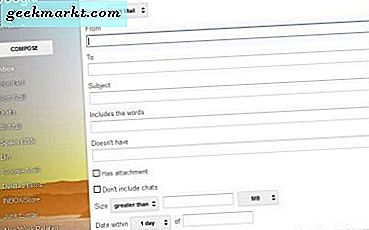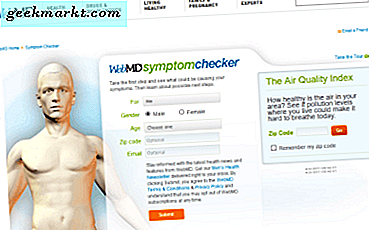VLC adalah pemutar media freeware yang ditumpuk dengan opsi. Akibatnya, Anda dapat menambahkan berbagai efek ke pemutaran video Anda dengan pengaturan VLC. Ini adalah bagaimana Anda dapat memantulkan video flip dan menambahkan efek refleksi cermin untuk pemutaran di VLC.
Membalik dan Memutar Video
Pertama, buka VLC dan klik Media > Buka File . Kemudian pilih video untuk diputar di VLC. Klik Alat > Efek dan Filter dan Efek Video untuk membuka jendela yang ditunjukkan di bawah ini.
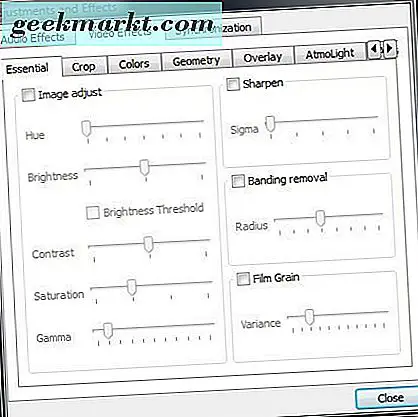
Di sana Anda dapat memilih tab Geometri. Pilih tab itu untuk membuka opsi rotasi video yang ditunjukkan dalam snapshot di bawah ini. Tab ini mencakup berbagai pengaturan yang dapat Anda ubah dan putar video dengan.
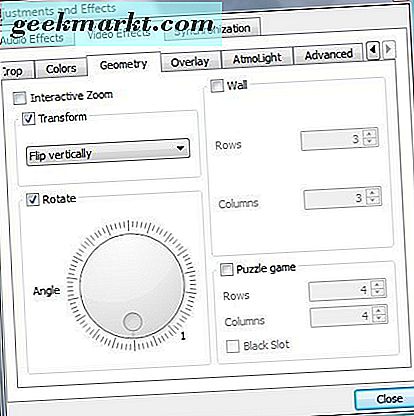
Untuk menambahkan efek cermin balik ke pemutaran, klik Transform . Kemudian klik menu tarik-turun dan pilih Balik secara vertikal dari sana. Itu kemudian akan membalik video seolah-olah itu tercermin dalam cermin seperti yang ditunjukkan di bawah ini.
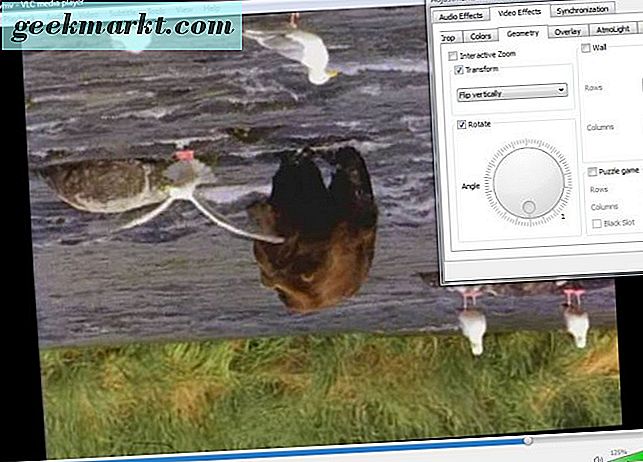
Atau, pilih kotak centang Putar pada tab Geometri. Kemudian tarik lingkaran kecil di kompas ke sekitar tanda 180 derajat. Ini lebih fleksibel karena memungkinkan Anda untuk mengatur sudut pemutaran sedikit lebih banyak.
Menambahkan Efek Cermin Refleksi
Selanjutnya, Anda juga dapat menambahkan efek pantulan cermin di dalam video. Klik Alat > Efek dan Filter dan Efek Video . Kemudian klik tab Advanced untuk membuka opsi di bawah ini.
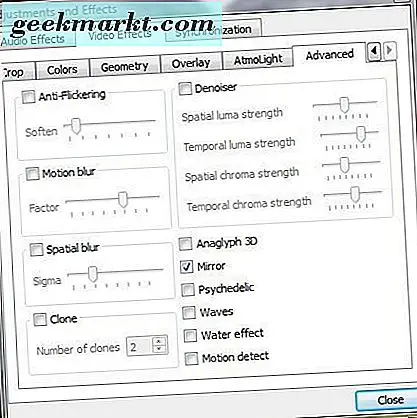
Tab ini menyertakan kotak centang Mirror . Jadi pilih opsi itu untuk menambahkan efek cermin dalam video seperti dalam snapshot di bawah ini. Kemudian klik tombol Close untuk keluar dari jendela.

Jadi begitulah cara Anda dapat merekam pemutaran video di VLC. Opsi flip dan rotate dapat berguna jika hasil rekaman video Anda tidak diorientasikan dengan benar. Opsi Cermin juga merupakan efek groovy untuk ditambahkan ke video.